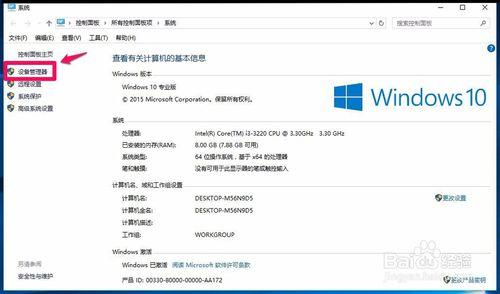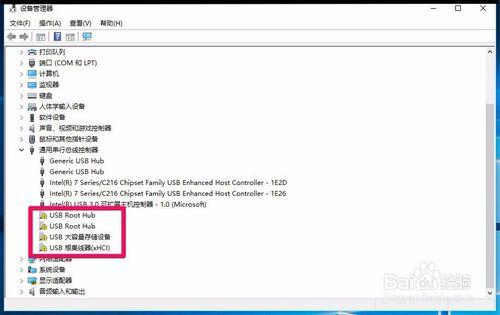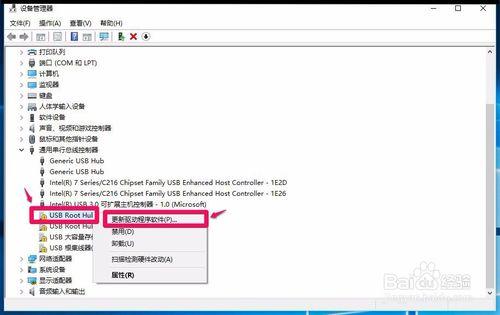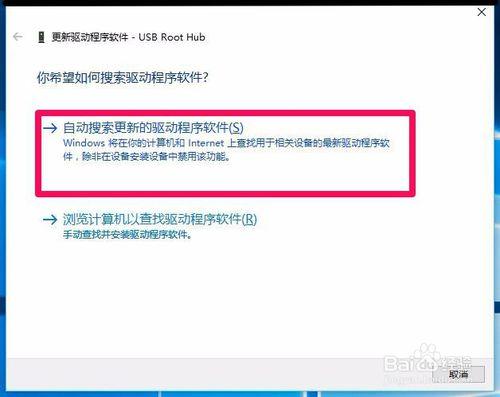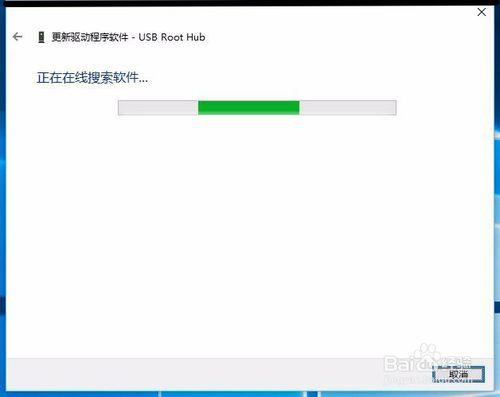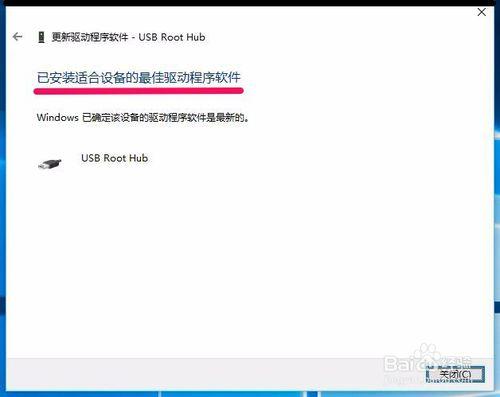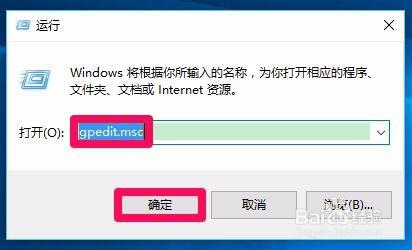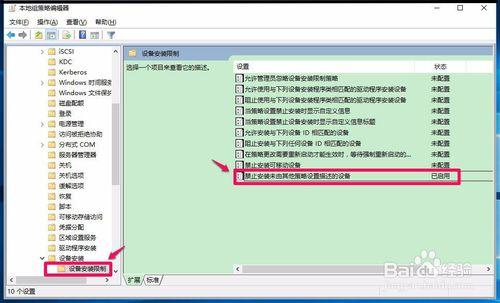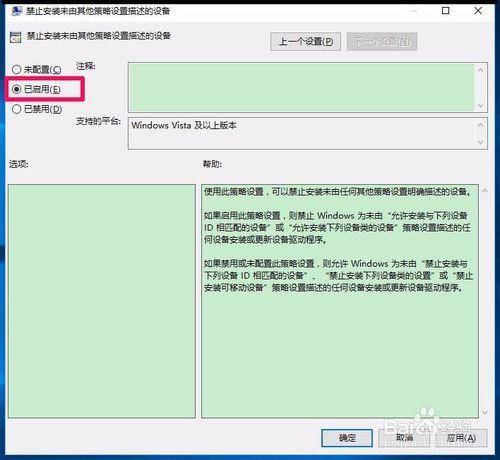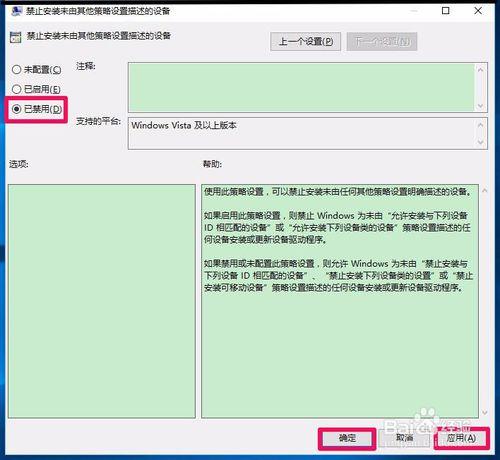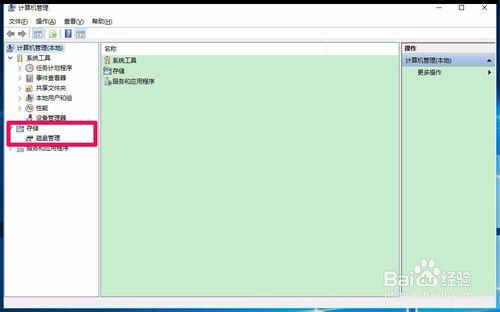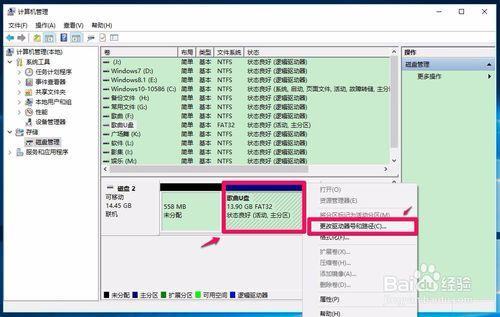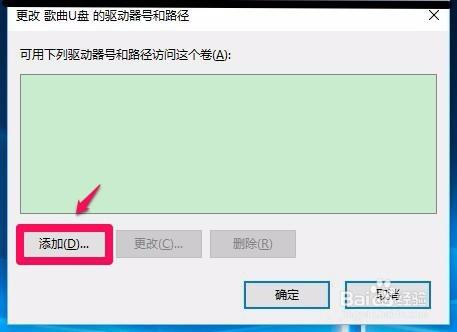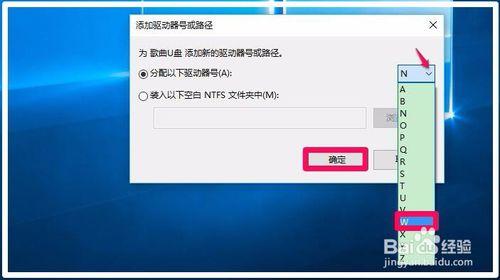很多網友反映,升級Windows10系統後,電腦插入U盤不能識別,在資源管理器中不能顯示U盤的盤符。如何解決電腦升級Windows10系統後,插入U盤不能識別的問題呢?
工具/原料
硬件:電腦
操作系統:Windows10
方法/步驟
電腦升級Windows10系統後,插入U盤不能識別問題的解決方法
第一步:進入設備管理器,查看有沒有黃色【!】的項目,如果有就更新驅動程序。
步驟:
右鍵點擊系統桌面【此電腦】,在右鍵菜單中點擊【屬性】,在打開的系統窗口點擊窗口左側的【設備管理器】;
在設備管理器窗口,我們看到通用串行總線控制器展開項中的USB有4項帶有黃色【!】;
這4項帶有黃色【!】的USB必須更新驅動程序,右鍵點擊:USB Root Hub,在右鍵菜單中點擊:更新驅動程序軟件(P);
如果電腦上網正常,點擊:自動搜索更新的驅動程序軟件(S);
正在在線搜索軟件...(USB Root Hub驅動程序軟件),根據網速的快慢,時間或長或短,稍候;
已安裝適合設備的最佳驅動程序軟件,Windows已確定該設備的驅動程序軟件是最新的。點擊:關閉;
按照上述方法,將其它帶有黃色【!】的項目,都更新一次驅動程序,更新完成後進入資源管理器,查看U盤是否已經顯示?如果沒有顯示,再進行第二步。
第二步:進入本地組策略編輯器
步驟:
右鍵點擊系統桌面左下角的【開始】,在開始菜單中點擊【運行】,在運行的對話框中輸入gpedit.msc命令,點擊確定或者回車,打開組策略編輯器;
在打開的本地組策略編輯器窗口,依次展開:【計算機管理】-【管理模板】-【系統】-【設備安裝】-【設備安裝限制】,並左鍵點擊:設備安裝限制,在設備安裝限制對應的右側窗口找到“禁止安裝未由其他策略設置描述的設備”,並左鍵雙擊:禁止安裝未由其他策略設置描述的設備;
在禁止安裝未由其他策略設置描述的設備窗口,我們看到禁止安裝未由其他策略設置描述的設備的狀態為:“已啟用”;
說明:
使用此策略設置,可以禁止安裝未由任何其他策略設置明確描述的設備。
如果啟用此策略設置,則禁止 Windows 為未由“允許安裝與下列設備 ID 相匹配的設備”或“允許安裝下列設備類的設備”策略設置描述的任何設備安裝或更新設備驅動程序。
如果禁用或未配置此策略設置,則允許 Windows 為未由“禁止安裝與下列設備 ID 相匹配的設備”、“禁止安裝下列設備類的設置”或“禁止安裝可移動設備”策略設置描述的任何設備安裝或更新設備驅動程序。
把"禁止安裝未由其他策略設置描述的設備"的已啟用更改為“未配置”或“已禁用”,再點擊:應用 - 確定,退出本地組策略編輯器。
進入資源管理器,查看U盤是否已經顯示?如果沒有顯示,再進行第三步。
第三步:進入系統磁盤管理查看U盤是否有盤符,如果沒有,則為U盤添加盤符。
步驟:
右鍵點擊系統桌面【此電腦】,在右鍵菜單中點擊【管理】,在打開的計算機管理窗口,點擊窗口左側的【存儲】- 【磁盤管理】;
在磁盤管理對應的右側窗口,找到可移動磁盤(歌曲U盤),可以看到歌曲U盤沒有盤符,右鍵點擊:歌曲U盤,在右鍵菜單中點擊:更改驅動器號和路徑(C);
我們在打開的更改 歌曲U盤 的驅動器號和路徑對話框中,點擊:添加;
點擊添加以後,會彈出一個添加驅動器號或路徑的對話框,我們點擊分配以下驅動器號(A)後面的小勾,在下拉菜單中選擇盤符符號(也可以默認系統分配的盤符)如我在這裡選擇【W】(易與其它磁盤盤符區別),再點擊:確定;
回到計算機管理窗口,我們可以看到歌曲U盤的盤符符號為【W】,退出計算機管理。
進入資源管理器,查看U盤是否已經顯示?從下圖可以看到,歌曲U盤(W)已經顯示在資源管理器中。
電腦升級Windows10系統後,系統不能識別U盤的問題已經解決。